As atualizações do navegador introduzem novos recursos e melhoram o desempenho e a estabilidade geral. Melhor ainda, eles melhoram a compatibilidade, corrigem brechas de segurança e resolvem vários bugs e outros problemas. Mas embora os navegadores da Web sejam capazes de se manter atualizados, você sempre tem a opção de verificar e instalar manualmente as atualizações mais recentes.
Neste guia, você descobrirá o que deve fazer para atualizar navegadores populares como Google Chrome, Microsoft Edge e Apple Safari no PC e Mac.
Dica : se você quiser atualizar seu navegador em um dispositivo Android ou iOS, basta pesquisar o navegador na Play Store ou na App Store. Se houver uma atualização pendente, toque em Atualizar .
Como atualizar o Google Chrome
O Google lança atualizações importantes da versão do Chrome a cada quatro ou seis semanas, com atualizações pontuais entre elas para solucionar vulnerabilidades de segurança. Eles o instalam automaticamente em segundo plano enquanto você usa o Chrome, mas às vezes é mais rápido apenas forçar o navegador a verificar se há atualizações.
1. Abra o menu Mais do Chrome (selecione o ícone de três pontos no canto superior direito da tela).
2. Aponte para Ajuda e selecione Sobre o Google Chrome .

3. Aguarde até que o navegador Chrome verifique as atualizações disponíveis. Se detectar alguma, começará a baixar a atualização. Você deve então selecionar Reiniciar para finalizar e instalar a atualização na versão atual. Certifique-se de salvar seu trabalho antes de fazer isso.
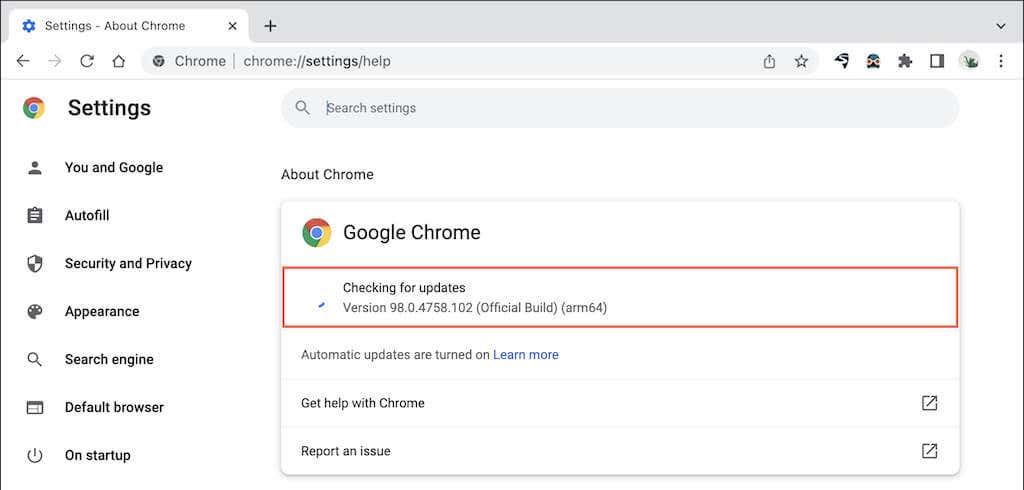
Observação : se o ícone Mais do Chrome aparecer em verde, laranja ou vermelho, isso indica uma atualização automática não finalizada. Nesse caso, abra o menu Mais e selecione Ajuda >Sobre o Google Chrome >Atualizar o Google Chrome >Reinicie para atualizar para a versão mais recente do Chrome.
Como atualizar o Microsoft Edge
No PC, o Microsoft Edge (sucessor do Internet Explorer) costumava receber atualizações via Windows Update antes da reformulação do Chromium. No entanto, agora ele recebe atualizações diretamente. Isso também vale para Versão macOS/OS X do Microsoft Edge..
1. Selecione o botão de menu Configurações e mais (três pontos no canto superior direito da janela).
2. Aponte para Ajuda e comentários e selecione Sobre o Microsoft Edge .
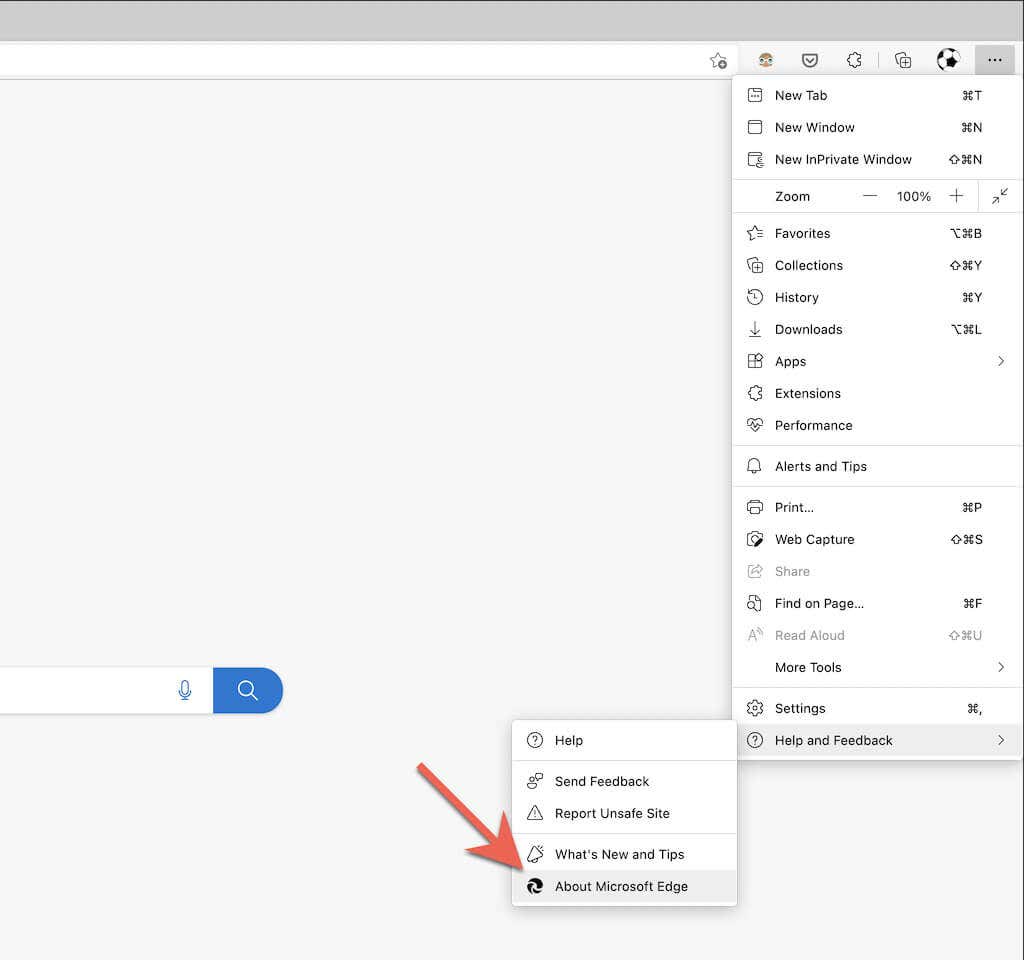
3. Aguarde até que o Edge verifique se há uma versão mais recente do navegador. Se detectar alguma, começará a baixar a atualização. Você deve então reiniciar o navegador para atualizar para a versão mais recente do Edge.
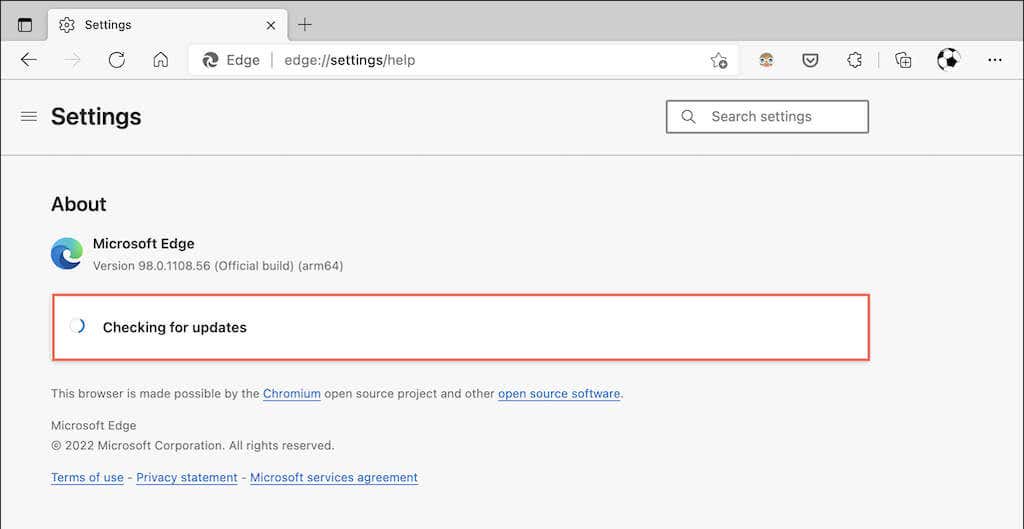
Observação : se o Edge baixou uma atualização automaticamente, mas você ainda não reiniciou o navegador, você verá uma pequena seta verde ou laranja em Configurações e mais >ícone. Nesse caso, basta fechar e reabrir o navegador para finalizar a atualização.
Como atualizar o Mozilla Firefox
A Mozilla usa um ciclo rápido de quatro semanas para enviar atualizações de versões principais para o Firefox e lança pequenas atualizações de segurança e correções de bugs entre elas. Por padrão, o Firefox se atualiza automaticamente, mas você pode forçá-lo a verificar atualizações sempre que quiser.
1. Abra o menu Opções do Firefox (selecione três linhas empilhadas no canto superior direito da janela).
2. Selecione Configurações .
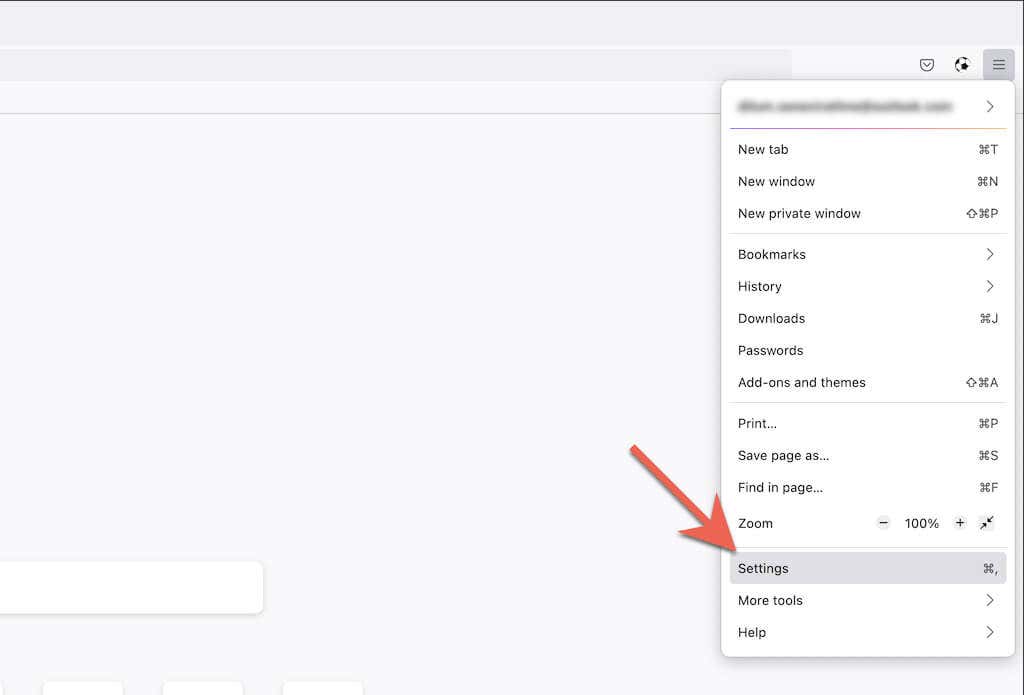
3. Role para baixo na guia Geral até a seção Atualizações do Firefox .
4. Selecione Verificar atualizações .
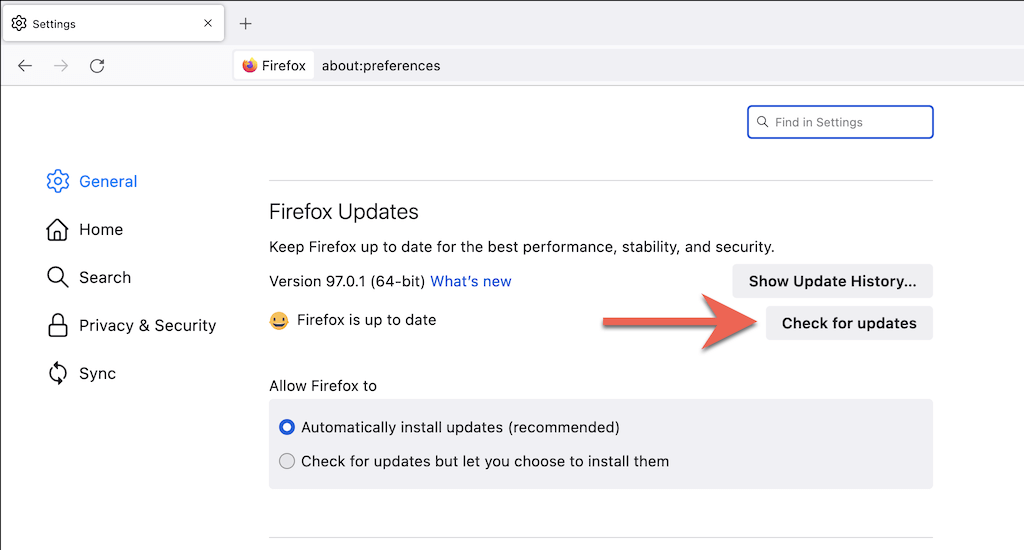
5. Aguarde até que o Firefox procure uma nova versão do navegador. Se detectar alguma, começará a baixar a atualização. Você deve então selecionar Reiniciar para atualizar o Firefox para finalizar a atualização.
Observação : se você preferir apenas atualizações manuais do Firefox, selecione o botão de opção ao lado de Verificar atualizações, mas permita que você escolha instalá-las .
Como atualizar o Apple Safari
O navegador Safari nativo do Mac é totalmente integrado ao macOS e recebe atualizações regulares do software do sistema. Portanto, para atualizar o Safari, você deve atualizar o sistema operacional do seu Mac.
1. Abra o menu Apple e selecione Sobre este Mac .
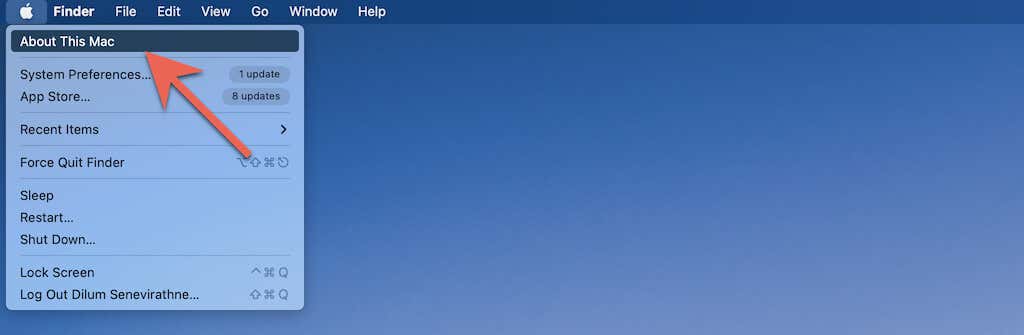
2. Selecione Atualização de software .
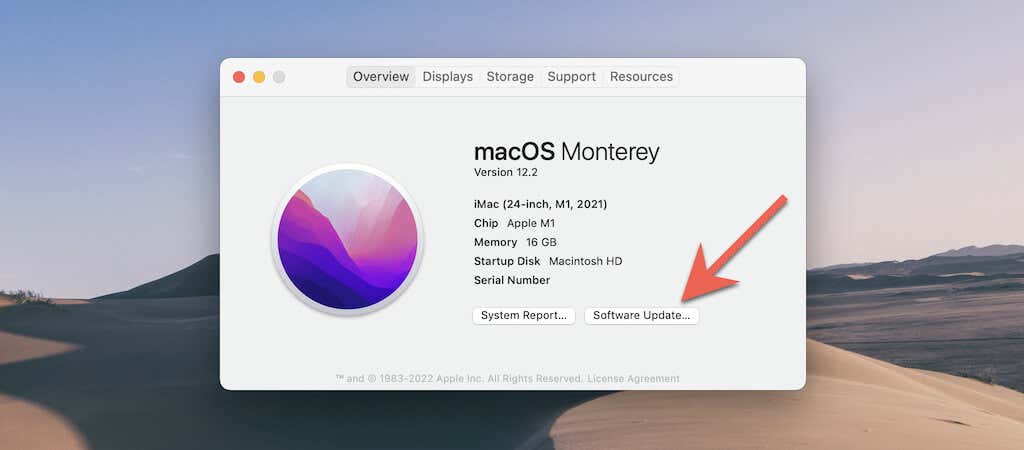
3. Selecione Atualizar agora .
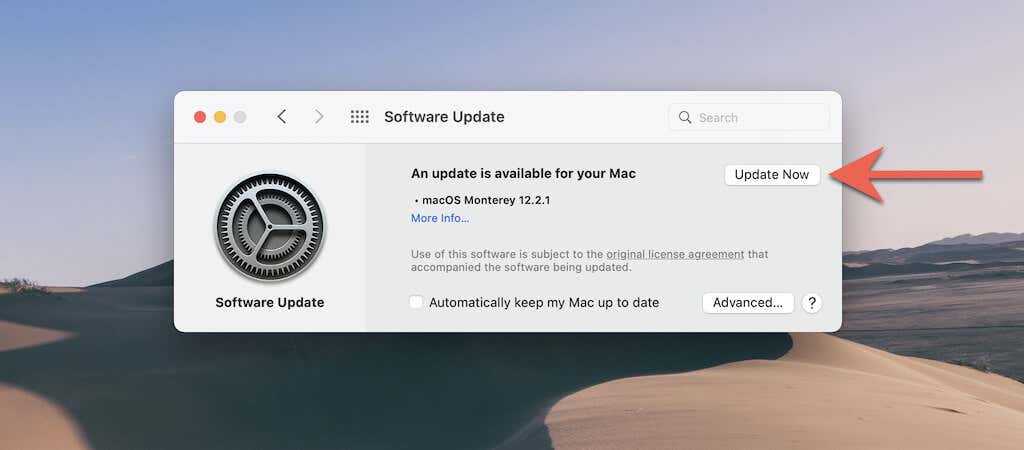
Observação : raramente você terá a opção de instalar atualizações do Safari sem atualizar o sistema operacional. Tente selecionar a opção Mais informações na atualização de software. Se você vir uma atualização para o Safari, selecione-a e use a opção Instalar agora para instalá-la..
Não consegue atualizar seu Mac? Aqui estão dez razões pelas quais.
Como atualizar o navegador Tor
Atualizar para a versão mais recente do navegador Tor reduz as chances de comprometer sua privacidade e anonimato ao navegar em sites. No entanto, apesar de oferecer suporte a atualizações automáticas, você pode acelerar as coisas forçando-o a verificar se há atualizações. O Tor é executado na base de código do Firefox, portanto o processo é idêntico.
1. Abra o menu Opções no Tor.
2. Selecione Configurações .
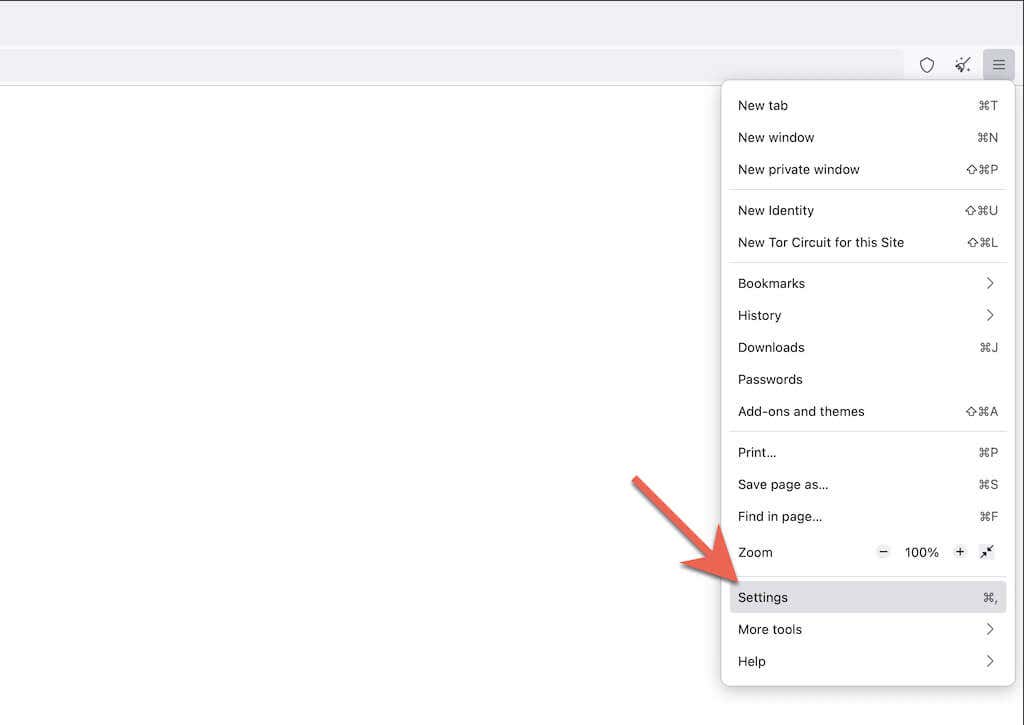
3. Role para baixo na guia Geral até a seção Atualizações do navegador Tor .
4. Selecione Verificar atualizações .
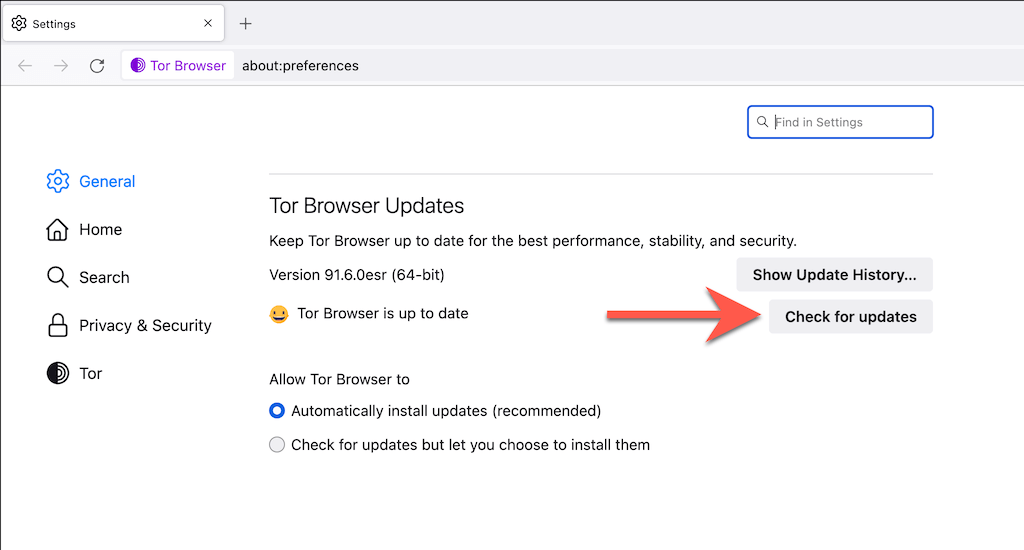
5. Aguarde até que o Tor verifique e aplique todas as atualizações pendentes. Em seguida, selecione Reiniciar para atualizar o navegador Tor para finalizar a atualização.
Observação : Se o Tor já tiver baixado uma atualização em segundo plano, você verá um Reiniciar para atualizar o navegador Tor no menu Opções . Reinicie o navegador para finalizar a atualização.
Como atualizar o navegador Opera
Opera é outro navegador Chromium popular que recebe atualizações constantes. Para confirmar que você não está executando uma versão mais antiga do navegador, verifique se há atualizações. As etapas abaixo também se aplicam a Ópera GX.
1. Selecione o logotipo do Opera no canto superior esquerdo da janela. Na versão macOS do Opera, selecione Opera na barra de menu.
2. Selecione Atualização e recuperação .
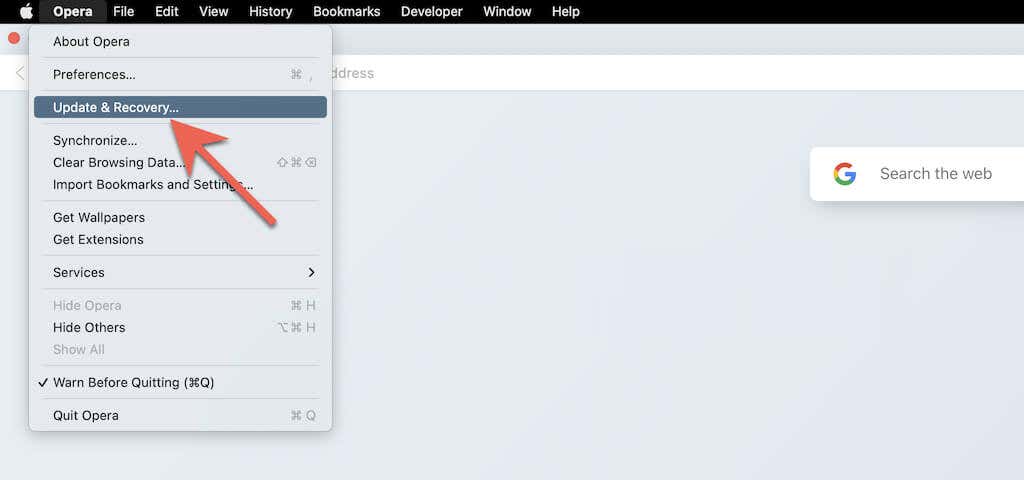
3. Selecione Verificar atualizações . Se o Opera detectar uma nova atualização, espere até que o download termine. Em seguida, reinicie o navegador.
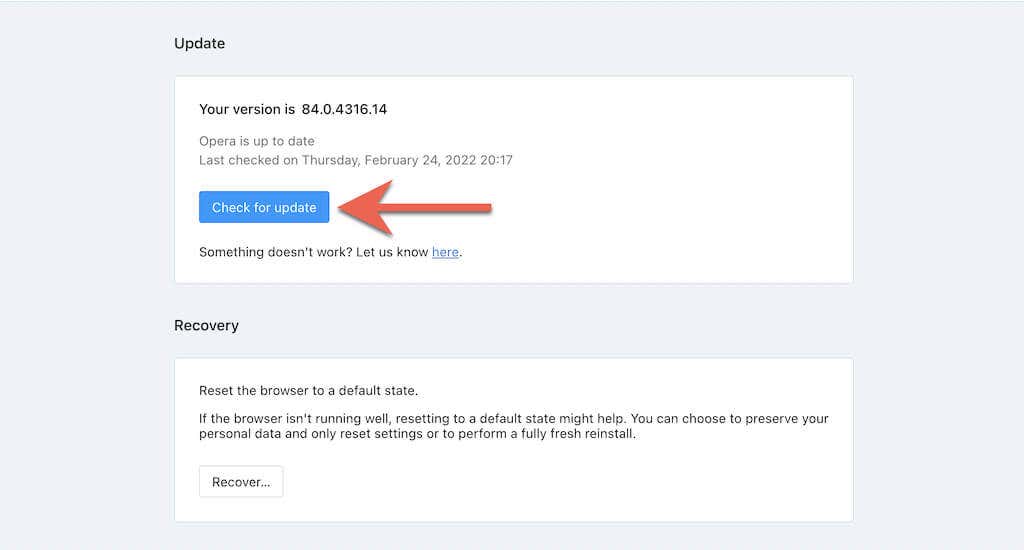
Como atualizar o navegador Brave
Se você usar Navegador corajoso, poderá iniciar uma verificação de atualizações semelhante a outros navegadores baseados em Chromium.
1. Abra o menu Personalizar do Brave (selecione três linhas empilhadas no canto superior direito da janela do navegador).
2. SelecioneSobre o Brave .
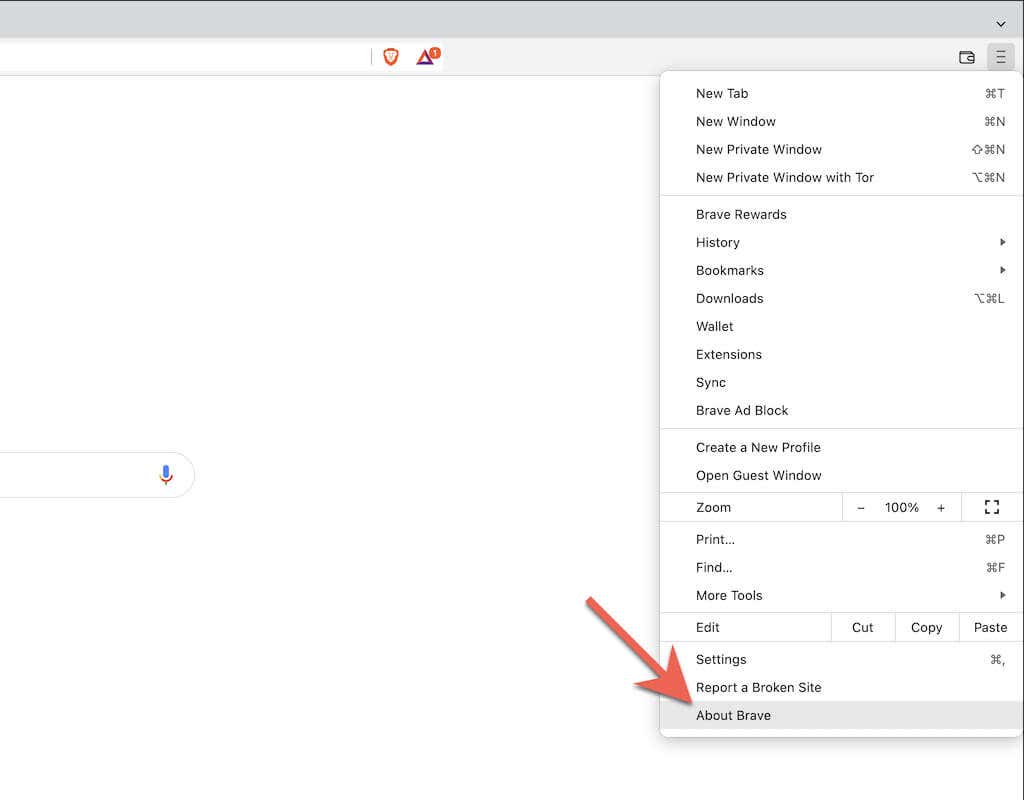
3. Espere que o Brave verifique e instale atualizações mais recentes. Em seguida, selecione Reiniciar para aplicá-los.
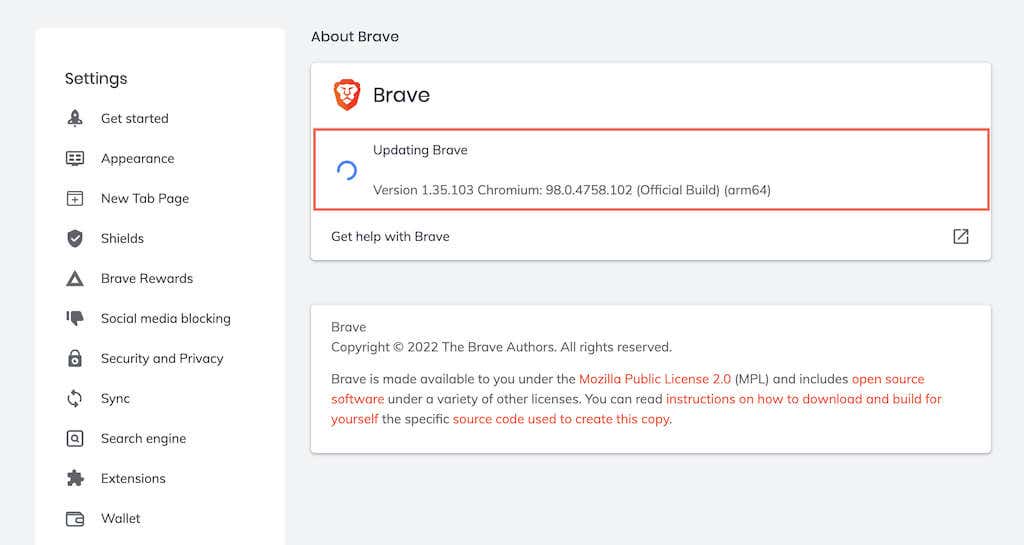
Mantenha-se atualizado
Manter seu navegador de internet atualizado é crucial para ter a melhor experiência possível enquanto minimizando possíveis ameaças à privacidade e à segurança. Você pode optar por deixá-lo atualizar automaticamente, mas verificar periodicamente se há atualizações mais recentes garante que você não deixará nada ao acaso..
.